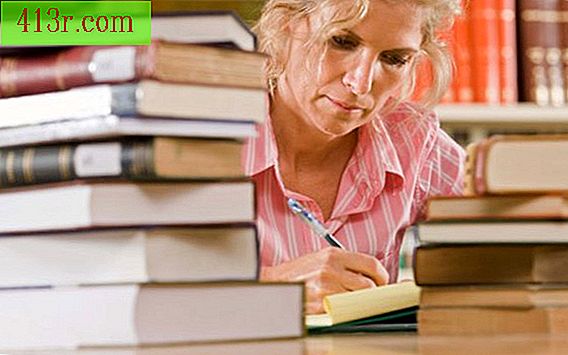Cum se utilizează Microsoft Word pentru Mac
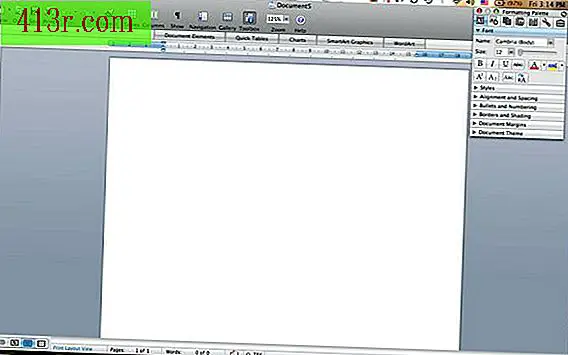
Pasul 1
Deschideți Microsoft Word făcând dublu clic pe pictogramă. Un nou document va fi creat automat, intitulat "Documentul 1".
Pasul 2
Determinați designul și mărimea documentului. Accesați "Fișier" în partea de sus a meniului de navigare. Selectați "Page Setup ..." Dimensiunea literei (lățime de 8, 5 țoli sau 21, 5 cm și 11 cm înălțime sau 28 cm) este standard. Dacă doriți să modificați dimensiunea documentului, accesați secțiunea "Dimensiune hârtie" și alegeți dimensiunea dorită din meniul derulant. Noul document este în modul "Portret", ceea ce înseamnă că înălțimea acestuia este mai mare decât lățimea sa. Pentru ao schimba, mergeți la secțiunea "Orientare" și selectați pictograma care arată o lățime mai mare decât înălțimea. Acest lucru va transforma documentul în modul "orizontal".
Pasul 3
Configurați spațiul de lucru Accesați pictograma din bara de meniu, în partea de sus a documentului. Selectați "Bara de instrumente" O paletă de formate trebuie să fie deschisă în partea dreaptă a documentului. Conține cele mai utilizate opțiuni de instrument, cum ar fi stilul și dimensiunea fontului, alinierea și spațiile, margini, gloanțe, margini și instrumente de referință, cum ar fi dicționarul sau tezaurul. Dacă doriți să măriți sau micșorați imaginea, mergeți la pictograma din bara de meniu și selectați procentul dorit din meniul derulant "Zoom", astfel încât documentul dvs. să poată fi citit cu ușurință.
Pasul 4
Decideți ce doriți să utilizați noul document pentru. Microsoft Word este un program foarte versatil și flexibil; îl puteți folosi pentru a scrie litere și corespondență simple sau ca o aplicație pentru a lua notițe. Puteți scrie, de asemenea, rapoarte, o publicație pentru un blog sau un buletin informativ. Instrumentele grafice vă vor permite să realizați proiecte mai creative, cum ar fi broșuri, afișe sau postere.
Pasul 5
Utilizați șabloane pentru diferite proiecte. Pentru a descoperi toate instrumentele și opțiunile din Word, începeți cu unul dintre numeroasele șabloane incluse în program. Mergeți la "Fișier" și selectați "Galerie de proiect ...". Examinați șabloanele oferite utilizatorilor de acasă și de afaceri. Selectați unul care vă place și faceți clic pe "Deschidere". Când se deschide noul document, încercați diferite culori, fonturi și modele până când vă veți simți confortabil cu opțiunile Microsoft Word for Mac.